Berbagi itu indah, di sini kami yang berasal dari teknik industri undip ingin membagikan ilmu bagaimana cara membuat program kalkulator sederhana menggunakan program Microsoft visual basic 2010 express.
Langkah-langkah pembuatannya adalah:
Langkah-langkah pembuatannya adalah:
Bukalah program mircrosoft visual basic 2010 express
Setelah jendela Visual Basic terbuka, maka pilihlah file -> new project->windows forms applications pada menu tab seperti gambar di bawah ini.
Setelah jendela Visual Basic terbuka, maka pilihlah file -> new project->windows forms applications pada menu tab seperti gambar di bawah ini.
Kemudian bentuklah sebuah form yang kira-kira bentuknya seperti yang telah dicontohkan berikut:
Berikutnya anda dapat mengisikan label 1 dengan judul yang anda kehendaki dan berikutnya mengganti nama dari tiap button seperti berikut:
Buka jendela coding dengan F7 dan kemudian masukan deklarasi berikut :
Public Class Form1
Dim Nilai1, Nilai2, Hasil As Double
Dim sharedoperator As String
Dim Nilai1, Nilai2, Hasil As Double
Dim sharedoperator As String
Maksud dari dim tersebut yaitu untuk mendeklrasikan statement array yang telah ditentukan.
Berikutnya buka jendela koding dengan F7 atau double klik pada tombol 1,lalu isikan coding sebagai berikut:
Private Sub Button1_Click(ByVal sender As System.Object, ByVal e As System.EventArgs) Handles Button1.Click
If TextBox1.Text = “0” Then
TextBox1.Text = “1”
Else : TextBox1.Text = TextBox1.Text & “1”
End If
Private Sub Button1_Click(ByVal sender As System.Object, ByVal e As System.EventArgs) Handles Button1.Click
If TextBox1.Text = “0” Then
TextBox1.Text = “1”
Else : TextBox1.Text = TextBox1.Text & “1”
End If
End Sub
Maksud dari coding If TextBox1.Text = “0” Then TextBox1.Text = “1” adalah :
Jika pada textbox 1 berisi angka 0 dan tombol 1 di klik, maka tulisan pada textbox 1 akan berubah dari 0 menjadi 1.
Jika pada textbox 1 berisi angka 0 dan tombol 1 di klik, maka tulisan pada textbox 1 akan berubah dari 0 menjadi 1.
Maksud dari coding Else : TextBox1.Text = TextBox1.Text & “1” adalah :
Menuliskan angka 1 tepat disebalah kanan dari inputan yang sudah dimasukan sebelumnya pada textbox 1. Hal ini dimaksudkan agar kita bisa menuliskan angka berikutnya atau untuk melakukan pengulangan pada
Menuliskan angka 1 tepat disebalah kanan dari inputan yang sudah dimasukan sebelumnya pada textbox 1. Hal ini dimaksudkan agar kita bisa menuliskan angka berikutnya atau untuk melakukan pengulangan pada
Lanjutkan pengisian coding pada tombol 2,3,4,5,6,7,8,9,0 dengan coding yang mirip pada tombol 1, hanya saja masukan input sesuai dengan nama tombol yang diberi coding, misalkan pada tombol 2:
Private Sub Button1_Click(ByVal sender As System.Object, ByVal e As System.EventArgs) Handles Button1.Click
If TextBox1.Text = “0” Then
TextBox1.Text = “2”
Else : TextBox1.Text = TextBox1.Text & “2”
End If
Private Sub Button1_Click(ByVal sender As System.Object, ByVal e As System.EventArgs) Handles Button1.Click
If TextBox1.Text = “0” Then
TextBox1.Text = “2”
Else : TextBox1.Text = TextBox1.Text & “2”
End If
End Sub
Untuk tombol sama dengan ( = )
Untuk tombol sama dengan ( = )
Buka jendela coding dengan F7 atau double klik pada tombol tersebut di jendela design form. Inputkan kode berikut :
If sharedoperator = “+” Then
Hasil = Nilai1 + Val(TextBox1.Text)
TextBox1.Text = Hasil
ElseIf sharedoperator = “-” Then
Hasil = Nilai1 – Val(TextBox1.Text)
TextBox1.Text = Hasil
ElseIf sharedoperator = “*” Then
Hasil = Nilai1 * Val(TextBox1.Text)
TextBox1.Text = Hasil
ElseIf sharedoperator = “/” Then
Hasil = Nilai1 / Val(TextBox1.Text)
TextBox1.Text = Hasil
ElseIf sharedoperator = “^” Then
Hasil = Nilai1 ^ Val(TextBox1.Text)
TextBox1.Text = Hasil
ElseIf sharedoperator = “sqrt” Then
Hasil = Nilai1 ^ 0.5
TextBox1.Text = Hasil
End If
End Sub
Hasil = Nilai1 + Val(TextBox1.Text)
TextBox1.Text = Hasil
ElseIf sharedoperator = “-” Then
Hasil = Nilai1 – Val(TextBox1.Text)
TextBox1.Text = Hasil
ElseIf sharedoperator = “*” Then
Hasil = Nilai1 * Val(TextBox1.Text)
TextBox1.Text = Hasil
ElseIf sharedoperator = “/” Then
Hasil = Nilai1 / Val(TextBox1.Text)
TextBox1.Text = Hasil
ElseIf sharedoperator = “^” Then
Hasil = Nilai1 ^ Val(TextBox1.Text)
TextBox1.Text = Hasil
ElseIf sharedoperator = “sqrt” Then
Hasil = Nilai1 ^ 0.5
TextBox1.Text = Hasil
End If
End Sub
Maksut dari koding
If sharedoperator = “+” Then
Hasil = Nilai1 + Val(TextBox1.Text)
TextBox1.Text = Hasil
Adalah :
Jika tombol = diklik maka pada textbox 1 akan muncul hasil dari nilai1 atau input + nilai pada textbox 1 yang sebelumnya telah di inputkan
If sharedoperator = “+” Then
Hasil = Nilai1 + Val(TextBox1.Text)
TextBox1.Text = Hasil
Adalah :
Jika tombol = diklik maka pada textbox 1 akan muncul hasil dari nilai1 atau input + nilai pada textbox 1 yang sebelumnya telah di inputkan
Untuk tombol-tombol operator aritmatika
Tombol +
Tombol +
Buka jendela coding dengan F7 atau double klik pada tombol tersebut di jendela design form
Inputkan kode-kode berikut:
Private Sub Button16_Click(ByVal sender As System.Object, ByVal e As System.EventArgs) Handles Button16.Click
Nilai1 = Val(TextBox1.Text)
sharedoperator = “+”
TextBox1.Text = “”
End Sub
Inputkan kode-kode berikut:
Private Sub Button16_Click(ByVal sender As System.Object, ByVal e As System.EventArgs) Handles Button16.Click
Nilai1 = Val(TextBox1.Text)
sharedoperator = “+”
TextBox1.Text = “”
End Sub
Maksut dari koding Nilai1 = Val(TextBox1.Text) adalah :
Untuk memunculkan nilai1 sesuai dengan yang telah di inputkan di textbox 1 jika tidak dimasukan input kedua (nilai2)
Untuk memunculkan nilai1 sesuai dengan yang telah di inputkan di textbox 1 jika tidak dimasukan input kedua (nilai2)
Maksut dari koding sharedoperator = “+” adalah :
Untuk mengadakan operasi matematika penjumlahan.
Untuk mengadakan operasi matematika penjumlahan.
Maksut dari koding TextBox1.Text = “” adalah :
Untuk menghilangkan semua inputan pada text box 1 pada saat tombol penjumlahan di klik
Untuk menghilangkan semua inputan pada text box 1 pada saat tombol penjumlahan di klik
Masukan juga coding pada tombol pengurangan (-), perkalian (x), pembagian (/) seperti coding pada tombol penjumlahan hanya saja masukan input sesuai dengan nama tombol yang diberi coding, misalkan pada tombol pengurangan ( – ) :
Private Sub Button15_Click(ByVal sender As System.Object, ByVal e As System.EventArgs) Handles Button15.Click
Nilai1 = Val(TextBox1.Text)
sharedoperator = “-”
TextBox1.Text = “”
End Sub
Nilai1 = Val(TextBox1.Text)
sharedoperator = “-”
TextBox1.Text = “”
End Sub
Pada tombol penghapus ( C ) :
Buka jendela coding dengan F7 atau double klik pada tombol tersebut di jendela design form
Inputkan kode-kode berikut:
Inputkan kode-kode berikut:
Private Sub Button14_Click(ByVal sender As System.Object, ByVal e As System.EventArgs) Handles Button14.Click
TextBox1.Text = “”
Nilai1 = “0”
sharedoperator = “”
End Sub
TextBox1.Text = “”
Nilai1 = “0”
sharedoperator = “”
End Sub
Maksud dari koding di atas adalah
TextBox1.Text = “” yaitu untuk mengosongkan textbox 1
Nilai1 = “0” yaitu untuk memberikan nilai sebesar 0 pada nilai1
sharedoperator = “” untuk tidak memberikan operator pada tombol ini
TextBox1.Text = “” yaitu untuk mengosongkan textbox 1
Nilai1 = “0” yaitu untuk memberikan nilai sebesar 0 pada nilai1
sharedoperator = “” untuk tidak memberikan operator pada tombol ini
Pada tombol negative {-} :
Buka jendela coding dengan F7 atau double klik pada tombol tersebut di jendela design form dan inputkan kode-kode berikut :
Private Sub Button12_Click(ByVal sender As System.Object, ByVal e As System.EventArgs) Handles Button12.Click
TextBox1.Text = “-” & Val(TextBox1.Text)
End Sub
Private Sub Button12_Click(ByVal sender As System.Object, ByVal e As System.EventArgs) Handles Button12.Click
TextBox1.Text = “-” & Val(TextBox1.Text)
End Sub
Maksut dari koding TextBox1.Text = “-” & Val(TextBox1.Text) adalah untuk memberikan tanda “–“ disebelah kiri input dari textbox 1
Pada tombol close
Buka jendela coding dengan F7 atau double klik pada tombol tersebut di jendela design form dan inputkan kode-kode berikut :
Private Sub Button10_Click(ByVal sender As System.Object, ByVal e As System.EventArgs) Handles Button10.Click
Close()
End Sub
Close()
End Sub
Maksut dari koding Close() adalah untuk menutup atau keluar dari program kalkulator ini.
Berikut ini adalah coding dalam pembuatan kalkulator yaitu :
Public Class Form1
Dim Nilai1, Nilai2, Hasil As Double
Dim sharedoperator As String
Dim Nilai1, Nilai2, Hasil As Double
Dim sharedoperator As String
Private Sub Button1_Click(ByVal sender As System.Object, ByVal e As System.EventArgs) Handles Button1.Click
If TextBox1.Text = “0” Then
TextBox1.Text = “1”
Else : TextBox1.Text = TextBox1.Text & “1”
End If
End Sub
If TextBox1.Text = “0” Then
TextBox1.Text = “1”
Else : TextBox1.Text = TextBox1.Text & “1”
End If
End Sub
Private Sub Button2_Click(ByVal sender As System.Object, ByVal e As System.EventArgs) Handles Button2.Click
If TextBox1.Text = “0” Then
Else : TextBox1.Text = TextBox1.Text & “2”
End If
End Sub
If TextBox1.Text = “0” Then
Else : TextBox1.Text = TextBox1.Text & “2”
End If
End Sub
Private Sub Button3_Click(ByVal sender As System.Object, ByVal e As System.EventArgs) Handles Button3.Click
If TextBox1.Text = “0” Then
TextBox1.Text = “3”
Else : TextBox1.Text = TextBox1.Text & “3”
End If
End Sub
If TextBox1.Text = “0” Then
TextBox1.Text = “3”
Else : TextBox1.Text = TextBox1.Text & “3”
End If
End Sub
Private Sub Button4_Click(ByVal sender As System.Object, ByVal e As System.EventArgs) Handles Button4.Click
If TextBox1.Text = “0” Then
TextBox1.Text = “4”
Else : TextBox1.Text = TextBox1.Text & “4”
End If
End Sub
If TextBox1.Text = “0” Then
TextBox1.Text = “4”
Else : TextBox1.Text = TextBox1.Text & “4”
End If
End Sub
Private Sub Button5_Click(ByVal sender As System.Object, ByVal e As System.EventArgs) Handles Button5.Click
If TextBox1.Text = “0” Then
TextBox1.Text = “5”
Else : TextBox1.Text = TextBox1.Text & “5”
End If
End Sub
If TextBox1.Text = “0” Then
TextBox1.Text = “5”
Else : TextBox1.Text = TextBox1.Text & “5”
End If
End Sub
Private Sub Button6_Click(ByVal sender As System.Object, ByVal e As System.EventArgs) Handles Button6.Click
If TextBox1.Text = “0” Then
TextBox1.Text = “6”
Else : TextBox1.Text = TextBox1.Text & “6”
End If
End Sub
If TextBox1.Text = “0” Then
TextBox1.Text = “6”
Else : TextBox1.Text = TextBox1.Text & “6”
End If
End Sub
Private Sub Button7_Click(ByVal sender As System.Object, ByVal e As System.EventArgs) Handles Button7.Click
If TextBox1.Text = “0” Then
TextBox1.Text = “7”
Else : TextBox1.Text = TextBox1.Text & “7”
End If
End Sub
If TextBox1.Text = “0” Then
TextBox1.Text = “7”
Else : TextBox1.Text = TextBox1.Text & “7”
End If
End Sub
Private Sub Button8_Click(ByVal sender As System.Object, ByVal e As System.EventArgs) Handles Button8.Click
If TextBox1.Text = “0” Then
TextBox1.Text = “8”
Else : TextBox1.Text = TextBox1.Text & “8”
End If
End Sub
If TextBox1.Text = “0” Then
TextBox1.Text = “8”
Else : TextBox1.Text = TextBox1.Text & “8”
End If
End Sub
Private Sub Button9_Click(ByVal sender As System.Object, ByVal e As System.EventArgs) Handles Button9.Click
If TextBox1.Text = “0” Then
TextBox1.Text = “9”
Else : TextBox1.Text = TextBox1.Text & “9”
End If
End Sub
If TextBox1.Text = “0” Then
TextBox1.Text = “9”
Else : TextBox1.Text = TextBox1.Text & “9”
End If
End Sub
Private Sub Button11_Click(ByVal sender As System.Object, ByVal e As System.EventArgs) Handles Button11.Click
If TextBox1.Text = “0” Then
TextBox1.Text = “0”
Else : TextBox1.Text = TextBox1.Text & “0”
End If
End Sub
If TextBox1.Text = “0” Then
TextBox1.Text = “0”
Else : TextBox1.Text = TextBox1.Text & “0”
End If
End Sub
Private Sub Button16_Click(ByVal sender As System.Object, ByVal e As System.EventArgs) Handles Button16.Click
Nilai1 = Val(TextBox1.Text)
Nilai1 = Val(TextBox1.Text)
sharedoperator = “+”
TextBox1.Text = “”
End Sub
TextBox1.Text = “”
End Sub
Private Sub Button19_Click(ByVal sender As System.Object, ByVal e As System.EventArgs) Handles Button19.Click
If sharedoperator = “+” Then
Hasil = Nilai1 + Val(TextBox1.Text)
TextBox1.Text = Hasil
ElseIf sharedoperator = “-” Then
Hasil = Nilai1 – Val(TextBox1.Text)
TextBox1.Text = Hasil
ElseIf sharedoperator = “*” Then
Hasil = Nilai1 * Val(TextBox1.Text)
TextBox1.Text = Hasil
ElseIf sharedoperator = “/” Then
Hasil = Nilai1 / Val(TextBox1.Text)
TextBox1.Text = Hasil
ElseIf sharedoperator = “^” Then
Hasil = Nilai1 ^ Val(TextBox1.Text)
TextBox1.Text = Hasil
ElseIf sharedoperator = “sqrt” Then
Hasil = Nilai1 ^ 0.5
TextBox1.Text = Hasil
End If
End Sub
If sharedoperator = “+” Then
Hasil = Nilai1 + Val(TextBox1.Text)
TextBox1.Text = Hasil
ElseIf sharedoperator = “-” Then
Hasil = Nilai1 – Val(TextBox1.Text)
TextBox1.Text = Hasil
ElseIf sharedoperator = “*” Then
Hasil = Nilai1 * Val(TextBox1.Text)
TextBox1.Text = Hasil
ElseIf sharedoperator = “/” Then
Hasil = Nilai1 / Val(TextBox1.Text)
TextBox1.Text = Hasil
ElseIf sharedoperator = “^” Then
Hasil = Nilai1 ^ Val(TextBox1.Text)
TextBox1.Text = Hasil
ElseIf sharedoperator = “sqrt” Then
Hasil = Nilai1 ^ 0.5
TextBox1.Text = Hasil
End If
End Sub
Private Sub Button15_Click(ByVal sender As System.Object, ByVal e As System.EventArgs) Handles Button15.Click
Nilai1 = Val(TextBox1.Text)
sharedoperator = “-”
TextBox1.Text = “”
End Sub
Nilai1 = Val(TextBox1.Text)
sharedoperator = “-”
TextBox1.Text = “”
End Sub
Private Sub Button14_Click(ByVal sender As System.Object, ByVal e As System.EventArgs) Handles Button14.Click
TextBox1.Text = “”
Nilai1 = “0”
sharedoperator = “”
End Sub
TextBox1.Text = “”
Nilai1 = “0”
sharedoperator = “”
End Sub
Private Sub Button18_Click(ByVal sender As System.Object, ByVal e As System.EventArgs) Handles Button18.Click
Nilai1 = Val(TextBox1.Text)
sharedoperator = “*”
TextBox1.Text = “”
End Sub
Nilai1 = Val(TextBox1.Text)
sharedoperator = “*”
TextBox1.Text = “”
End Sub
Private Sub Button17_Click(ByVal sender As System.Object, ByVal e As System.EventArgs) Handles Button17.Click
Nilai1 = Val(TextBox1.Text)
sharedoperator = “/”
TextBox1.Text = “”
End Sub
Nilai1 = Val(TextBox1.Text)
sharedoperator = “/”
TextBox1.Text = “”
End Sub
Private Sub Button20_Click(ByVal sender As System.Object, ByVal e As System.EventArgs) Handles Button20.Click
Nilai1 = Val(TextBox1.Text)
sharedoperator = “^”
TextBox1.Text = “”
End Sub
Nilai1 = Val(TextBox1.Text)
sharedoperator = “^”
TextBox1.Text = “”
End Sub
Private Sub Button12_Click(ByVal sender As System.Object, ByVal e As System.EventArgs) Handles Button12.Click
TextBox1.Text = “-” & Val(TextBox1.Text)
End Sub
TextBox1.Text = “-” & Val(TextBox1.Text)
End Sub
Private Sub Button13_Click(ByVal sender As System.Object, ByVal e As System.EventArgs) Handles Button13.Click
Nilai1 = Val(TextBox1.Text)
sharedoperator = “sqrt”
TextBox1.Text = “”
End Sub
Nilai1 = Val(TextBox1.Text)
sharedoperator = “sqrt”
TextBox1.Text = “”
End Sub
Private Sub Button10_Click(ByVal sender As System.Object, ByVal e As System.EventArgs) Handles Button10.Click
Close()
End Sub
End Class
Close()
End Sub
End Class

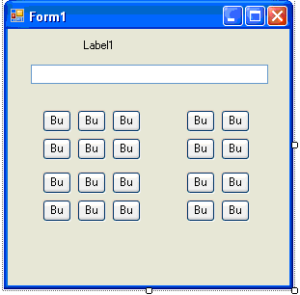
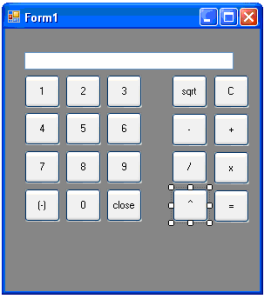
Comments
Post a Comment
terima kasih telah berpartisipasi pada blog kami